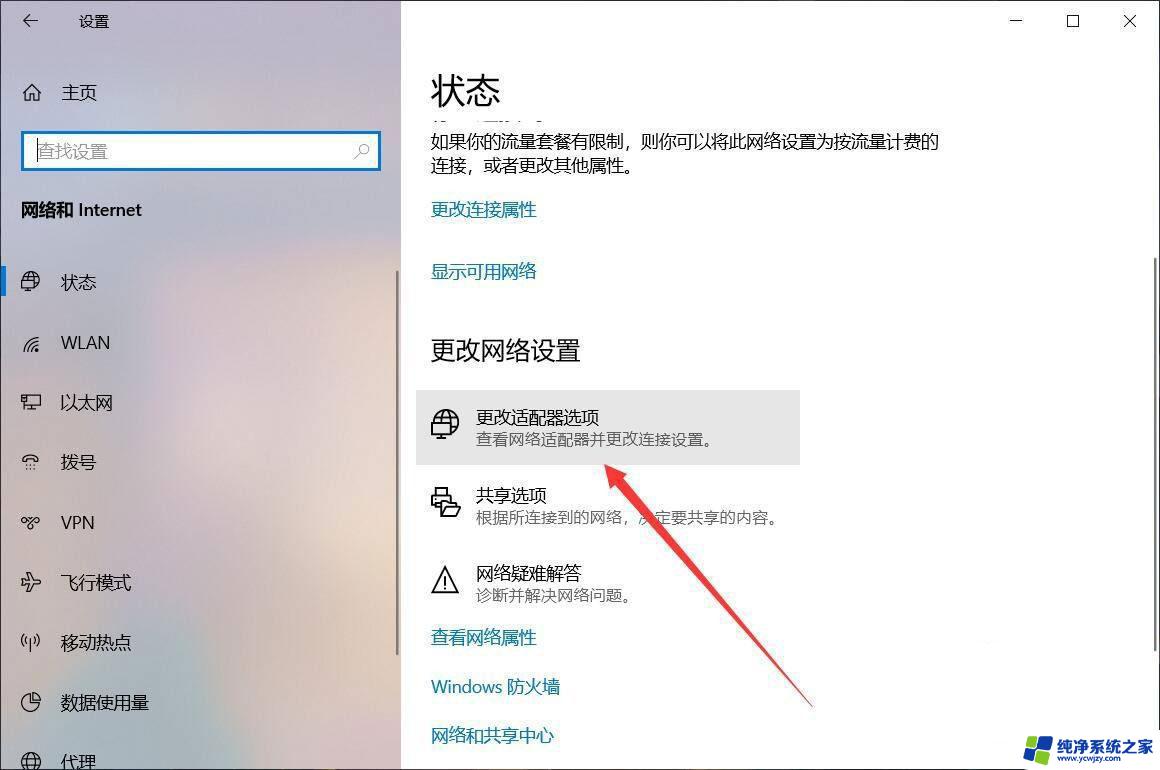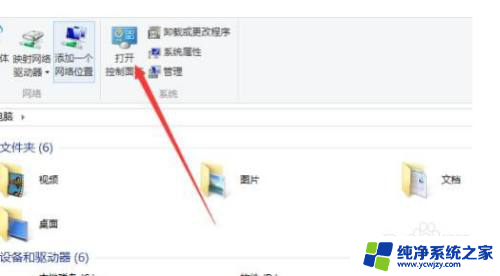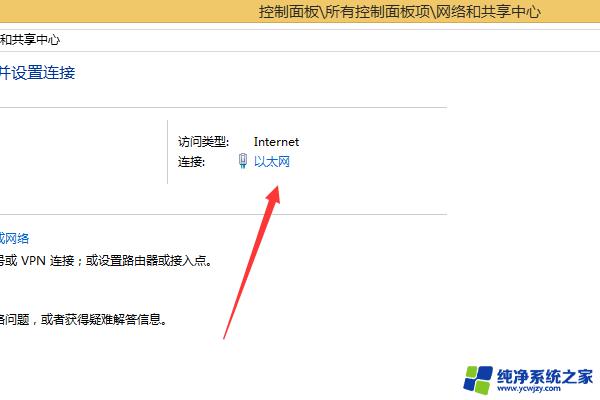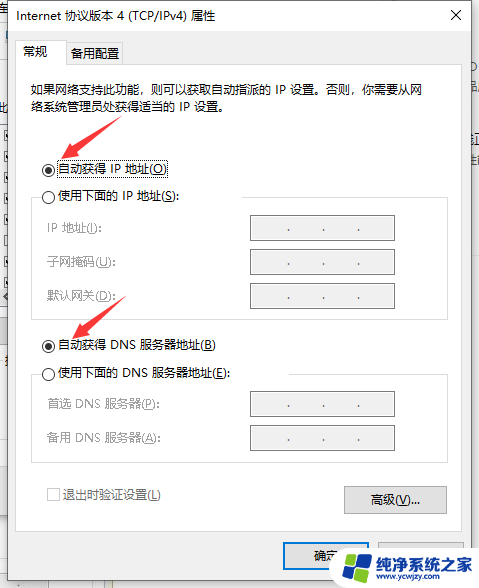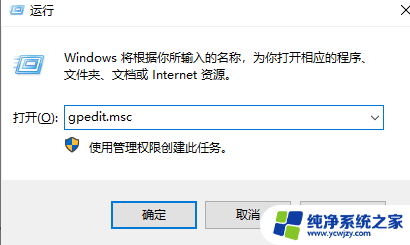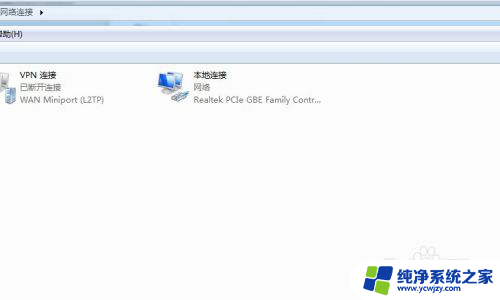win10电脑上ipv4无internet访问限制怎么解决?
当我们使用Win10电脑上的IPv4连接无法访问网络时,这可能是由于网络设置问题或者网卡驱动程序出现了故障,要解决这个问题,我们可以尝试重新启动路由器和电脑,检查网络设置是否正确,更新网卡驱动程序或者重置网络设置。通过这些方法,我们有望解决Win10电脑上IPv4无Internet访问限制的问题,让我们的上网体验更加顺畅。
win10系统ipv4无internet访问权限解决方法
1、首先需要我们先打开电脑桌面上“我的电脑”图标,双击进入。进入后上方会出现“控制面板”按钮,点击进入控制面板按钮。
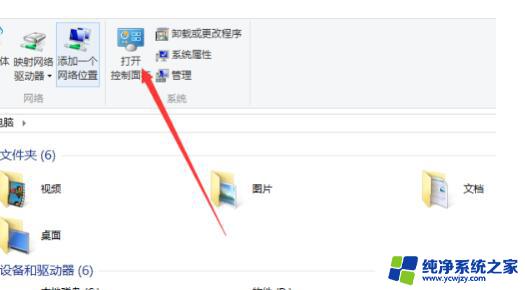
2、进入控制面板窗口后会出现“网络和共享中心”按钮,点击并进入网络和共享中心。
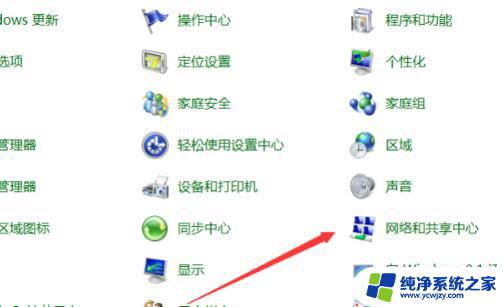
3、进入网络和共享中心界面,会看见一个网络连接的名称,点击该名称。
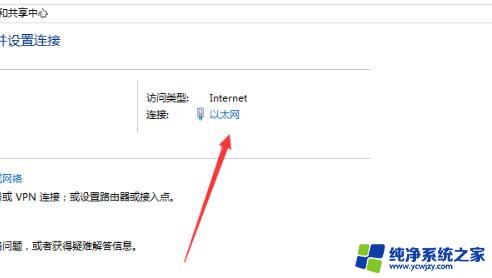
4、点击后界面会出现悬浮窗口,点击悬浮窗口左下角“属性”按钮。
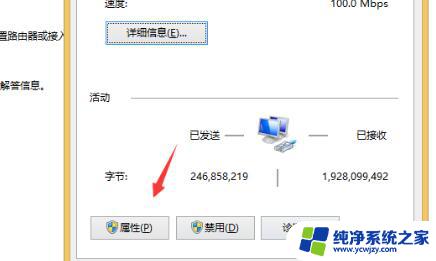
5、进入属性敞口界面后,找到“Internet协议版本4(TCP/IPV4)”按钮并双击。
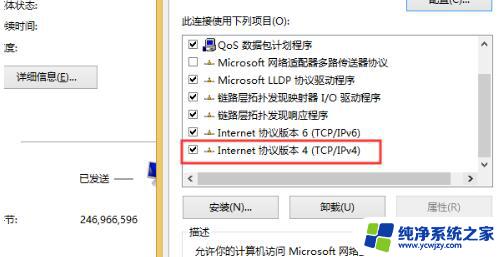
6、在弹出的网络属性对话框中勾选自动获取IP地址和自动获得DNS服务器地址,然后点击确定按钮就可以解决该网络访问受限的问题了。
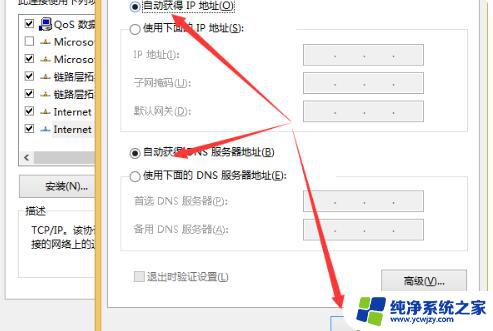
以上就是关于如何解决在Win10电脑上出现的IPv4无Internet访问限制的全部内容,如果您遇到相同情况,可以按照以上方法来解决。